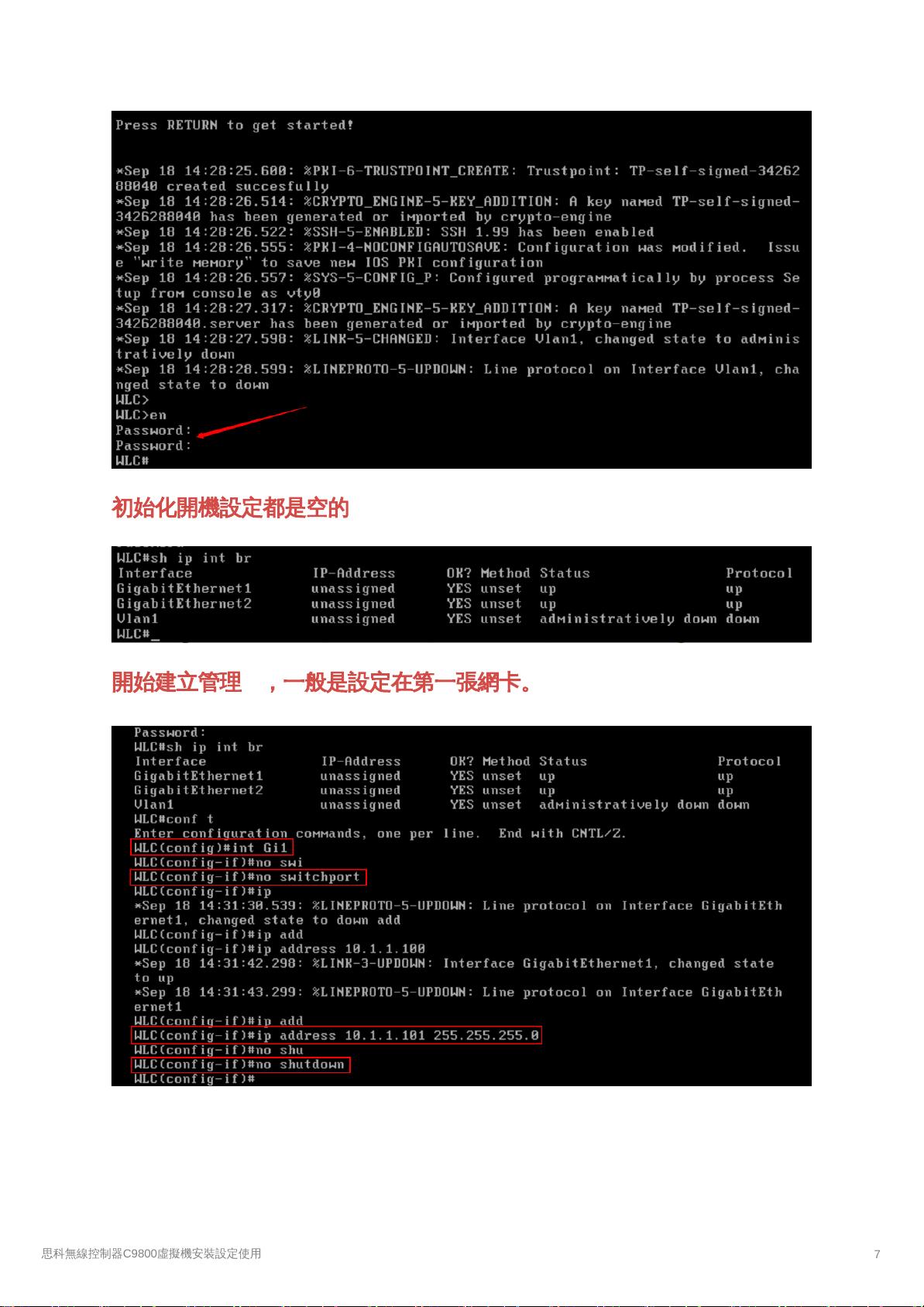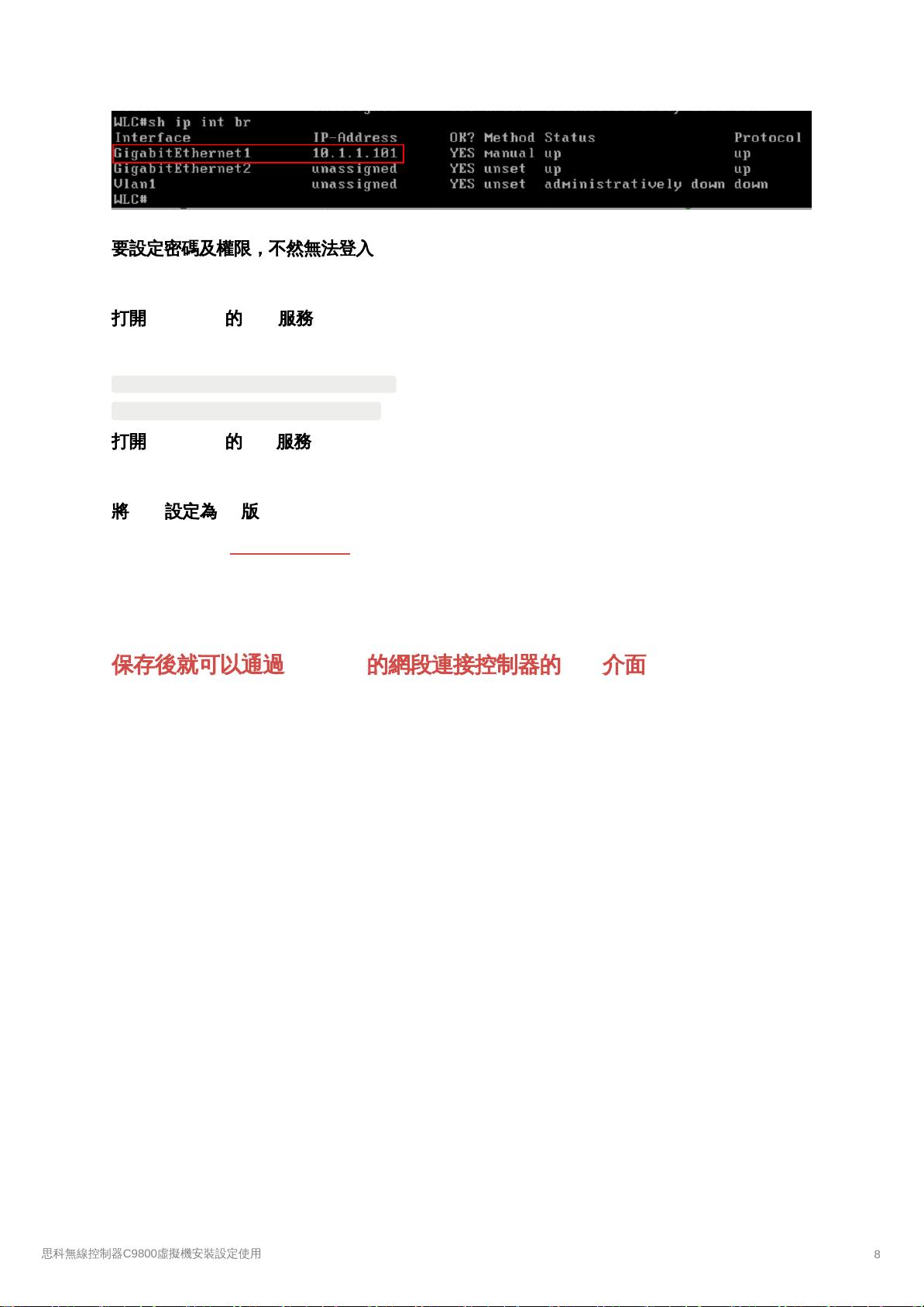"辦公室雙SSID分VLAN無線網絡架設指南:C9800虛擬機安裝及設定"
需积分: 0 124 浏览量
更新于2024-03-15
收藏 4.72MB PDF 举报
思科无线控制器C9800虚拟机的安装配置使用是本次实验的重点。实验目的是在办公室环境中搭建一个具有两个SSID的无线网络,同时实现使用分开的VLAN进行上网。实验所需设备清单包括一台ESXi 8.0物理机、一台管理PC、一台Fortigate 60D物理机、一台2960S物理交换机以及两台物理无线AP。在此实验中,我们将使用思科无线控制器C9800虚拟机进行配置。
首先,我们需要安装C9800无线控制器。在本次实验中,我们将使用官方建议的版本17.9.3的ISO及OVA版本。可以通过思科官方网站下载相关软件包,链接为https://software.cisco.com/download/home/286322605/type/282046477/release/Cupertino-17.9.3?_gscu_=40304000scr1lo35。
安装C9800无线控制器需要在ESXi虚拟化平台上进行。首先,在ESXi中创建一个新的虚拟机,选择合适的虚拟硬件规格和操作系统设置。然后,在创建的虚拟机中导入先前下载的C9800的OVA文件,按照向导指导完成安装过程。安装完成后,启动C9800虚拟机,并进行基本的配置设置,例如指定管理IP地址、设置管理员账户等。
接下来,需要配置思科无线控制器C9800以支持两个SSID,并将它们分配到不同的VLAN上。首先,在控制器上创建两个SSID配置文件,分别对应两个无线网络。然后,将这两个SSID分别映射到不同的VLAN上,并配置交换机端口将这些VLAN与无线控制器连接。在Fortigate 60D上设置相关的VLAN和路由规则,确保不同的SSID可以访问不同的网络资源。
最后,将物理无线AP连接到交换机上,并配置其与思科无线控制器C9800的通信。确保无线AP可以正确接入控制器,并广播两个SSID。通过管理PC连接到无线网络,测试两个SSID是否可以正常工作,并确保它们能够分别访问各自的网络资源。
通过以上步骤,成功配置思科无线控制器C9800虚拟机,实现办公室环境中两个SSID的无线网络以及分开的VLAN上网的目标。这个实验不仅帮助了解无线网络配置和VLAN分段的实际操作,也提升了对思科无线控制器的使用和管理能力。
点击了解资源详情
点击了解资源详情
点击了解资源详情
149 浏览量
点击了解资源详情
2021-02-01 上传
2013-01-08 上传
2021-04-13 上传
2021-04-13 上传

方嘉正inTaiwan
- 粉丝: 0
- 资源: 2
最新资源
- C语言数组操作:高度检查器编程实践
- 基于Swift开发的嘉定单车LBS iOS应用项目解析
- 钗头凤声乐表演的二度创作分析报告
- 分布式数据库特训营全套教程资料
- JavaScript开发者Robert Bindar的博客平台
- MATLAB投影寻踪代码教程及文件解压缩指南
- HTML5拖放实现的RPSLS游戏教程
- HT://Dig引擎接口,Ampoliros开源模块应用
- 全面探测服务器性能与PHP环境的iprober PHP探针v0.024
- 新版提醒应用v2:基于MongoDB的数据存储
- 《我的世界》东方大陆1.12.2材质包深度体验
- Hypercore Promisifier: JavaScript中的回调转换为Promise包装器
- 探索开源项目Artifice:Slyme脚本与技巧游戏
- Matlab机器人学习代码解析与笔记分享
- 查尔默斯大学计算物理作业HP2解析
- GitHub问题管理新工具:GIRA-crx插件介绍